
يحتوي Windows 7 على الكثير من الميزات الرائعة ، معظمهاهذا أمر واضح حقًا - ولكن هناك أيضًا بعض الميزات الرائعة المخفية بعيدًا والتي قد لا تعرفها حتى موجودة. أحد هذه الميزات هو أن Windows 7 يمكنه تغيير طابعتك الافتراضية تلقائيًا بناءً على الشبكة التي تتصل بها.
حالة الاستخدام العادي ، بطبيعة الحال ، هو التبديلتعتمد الطابعات على ما إذا كنت في المنزل أو في العمل ، ولكن هذه الميزة مفيدة بشكل خاص إذا كنت تستخدم أحد حلول الطباعة إلى PDF العديدة — يمكنك الاستمرار في طباعة الأشياء حتى أثناء عدم اتصالك بأي شبكة.
ملحوظة: لا يعمل هذا مع الإصدار المنزلي من Windows 7 ، ومن الواضح أنه لا ينطبق إلا على أجهزة الكمبيوتر المحمولة ، حيث لا أحد يحمل سطح مكتب معهم من موقع إلى آخر.
تبديل الطابعة الافتراضية تلقائيًا
توجه إلى لوحة "الأجهزة والطابعات" ، ثم انقر فقط فوق إحدى الطابعات ، والتي ستمكن من تمكين المزيد من الأزرار على شريط الأدوات. الآن يمكنك تحديد زر "إدارة الطابعات الافتراضية".

هنا يمكنك تغيير زر الاختيار إلى "تغيير طابعتي الافتراضية عندما أقوم بتغيير الشبكات".
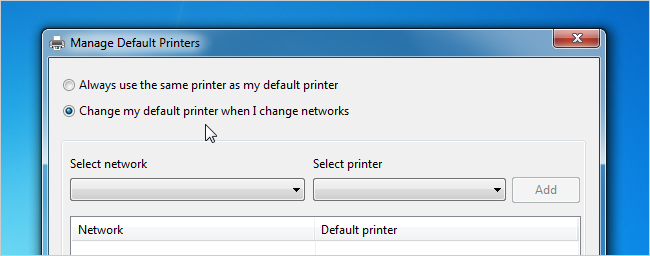
والآن يمكنك تحديد شبكة في الأولالقائمة المنسدلة ، ثم حدد الطابعة التي تريد تعيينها لتلك الشبكة في المربع المنسدل. الخدعة الأنيقة هي تحديد عنصر "لا توجد شبكة" في المربع المنسدل لأي وقت لا تكون متصلاً به - هذا ما أستخدمه لتعيين ملف الطباعة إلى PDF الخاص بي كإعداد افتراضي عندما أكون غير متصل بالإنترنت.

في هذه المرحلة ، يمكنك أن ترى أنه تم تعيين شبكة مكتب منزلي على الطباعة على الطابعة الخاصة بنا ، وعندما أكون في وضع عدم الاتصال ، يكون الإعداد الافتراضي هو الطباعة إلى PDF بدلاً من ذلك.
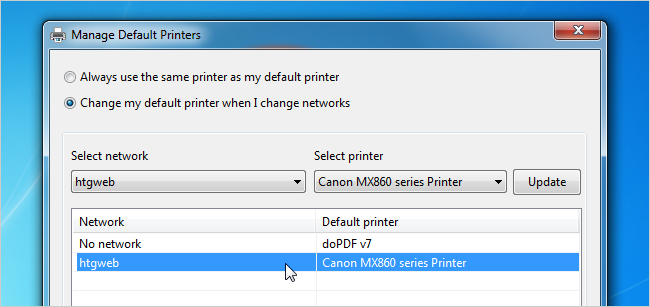
لا أنا حقا طباعة في كثير من الأحيان.
باستخدام الطابعة الافتراضية
لا يوجد شيء عليك فعله فعلاً - الافتراضيسوف الطابعة التبديل ذهابا وإيابا اعتمادا على الشبكة. على سبيل المثال ، لست متصلًا بأية شبكة في لقطة الشاشة هذه ، وتم الآن تعيين الطابعة الافتراضية على doPDF.

والآن عند الاتصال بشبكة منزلي ...

الطابعة الافتراضية تتغير على الفور.

مفيد جدا!








